🌃 Stel stille uren in Microsoft Teams om ’s avonds niet gestoord te worden
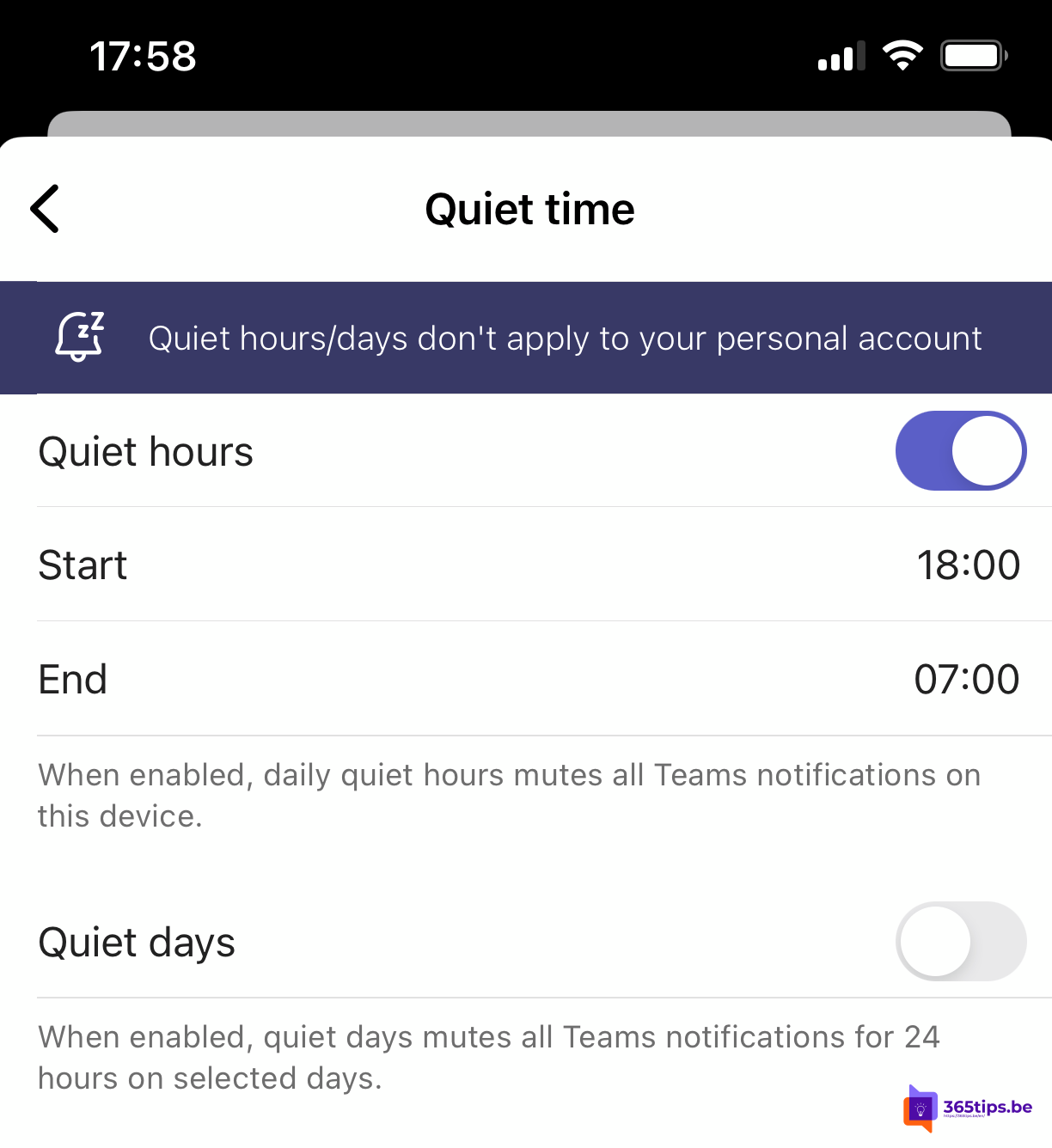
De Teams-app is een handig hulpmiddel om samen te werken met je collega’s tijdens kantooruren. Als je in de avond tijd wilt hebben om te ontspannen, kan het handig zijn om de meldingen automatisch uit te schakelen. Zo kun je je volledig concentreren op andere dingen zonder afgeleid te worden door meldingen van Teams.
Om de meldingen van Teams automatisch uit te schakelen, kun je de volgende stappen volgen:
- Open Microsoft Teams en klik op het tandwielicoon in de rechterbovenhoek.
- Selecteer “Instellingen” in het menu.
- In het linkermenu selecteer je “Notificaties”.
- Kies “Door mij beheerde tijd” in het menu aan de linkerkant.
- Klik op “Doorschakelen naar deze app” en selecteer “Uitschakelen” in het menu dat verschijnt.
- Stel de tijd in waarop je de meldingen wilt uitschakelen en klik op “Toepassen” om de wijziging op te slaan.
Met deze instellingen kun je de meldingen van Teams automatisch uitschakelen elke avond of op elke dag naar wens. Zo kun je ervoor zorgen dat je rustig en ongestoord kunt ontspannen in de avonduren zonder afgeleid te worden door meldingen van de app. Als je de meldingen weer wilt inschakelen, kun je de instellingen opnieuw aanpassen en “Inschakelen” selecteren in plaats van “Uitschakelen”. Zo kun je gemakkelijk de meldingen aan- en uitzetten naar wens.
Lees hieronder hoe je stapsgewijs deze stille tijden kan inschakelen.
1. Open je Microsoft Teams op je smartphone
Open je Microsoft Teams app en druk op de 3 streepjes links bovenaan.
2. Druk vervolgens op instellingen
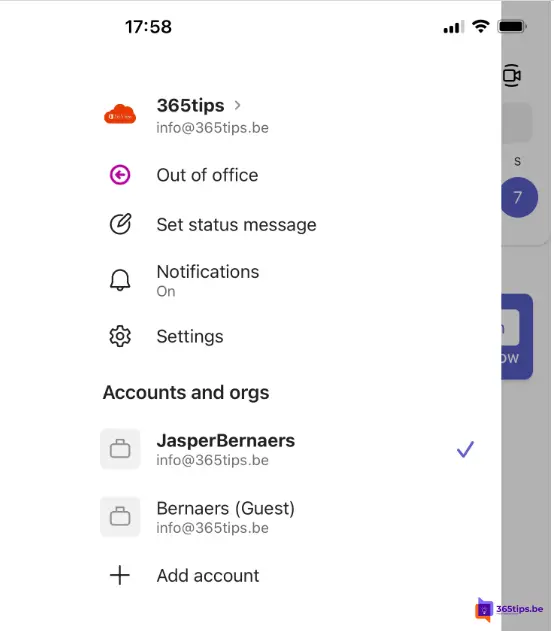
3. Druk op meldingen
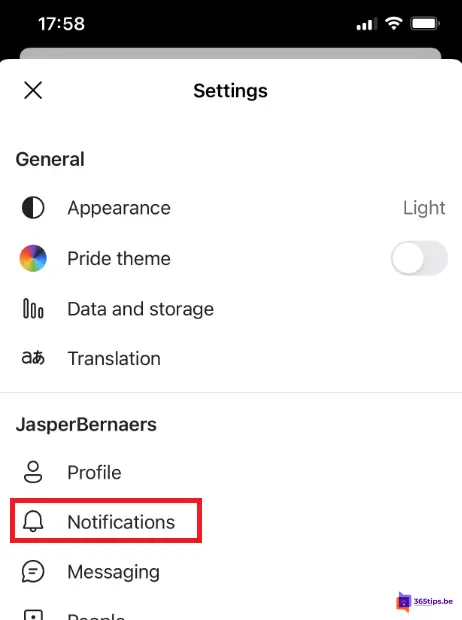
4. Wijzig de stiltetijd – Stille uren
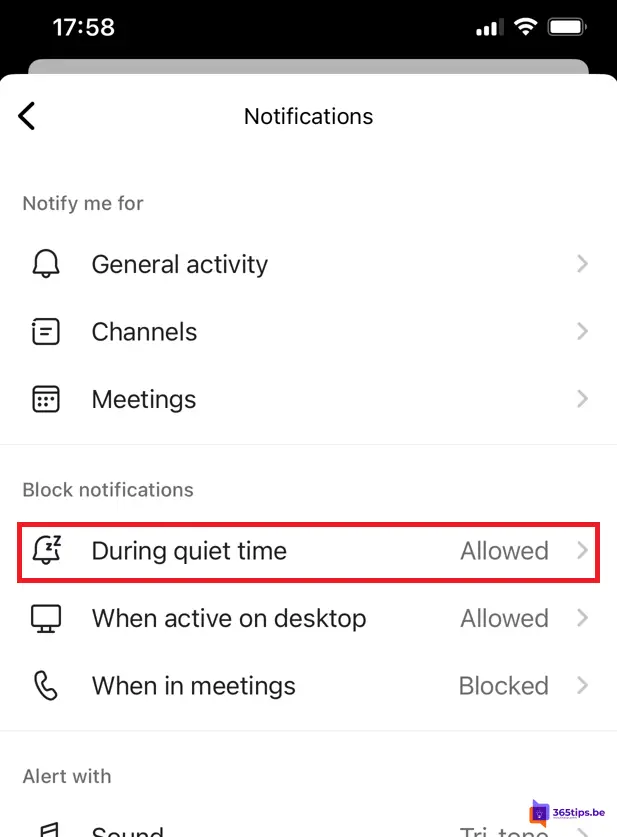
- Schakel dagelijks stille uren in.
- Kies je start uur, 17:00 bijvoobeeld. Tot 07:00 ’s morgens.
- Je kan ook stille dagen aanduiden, zoals zaterdag of zondag.
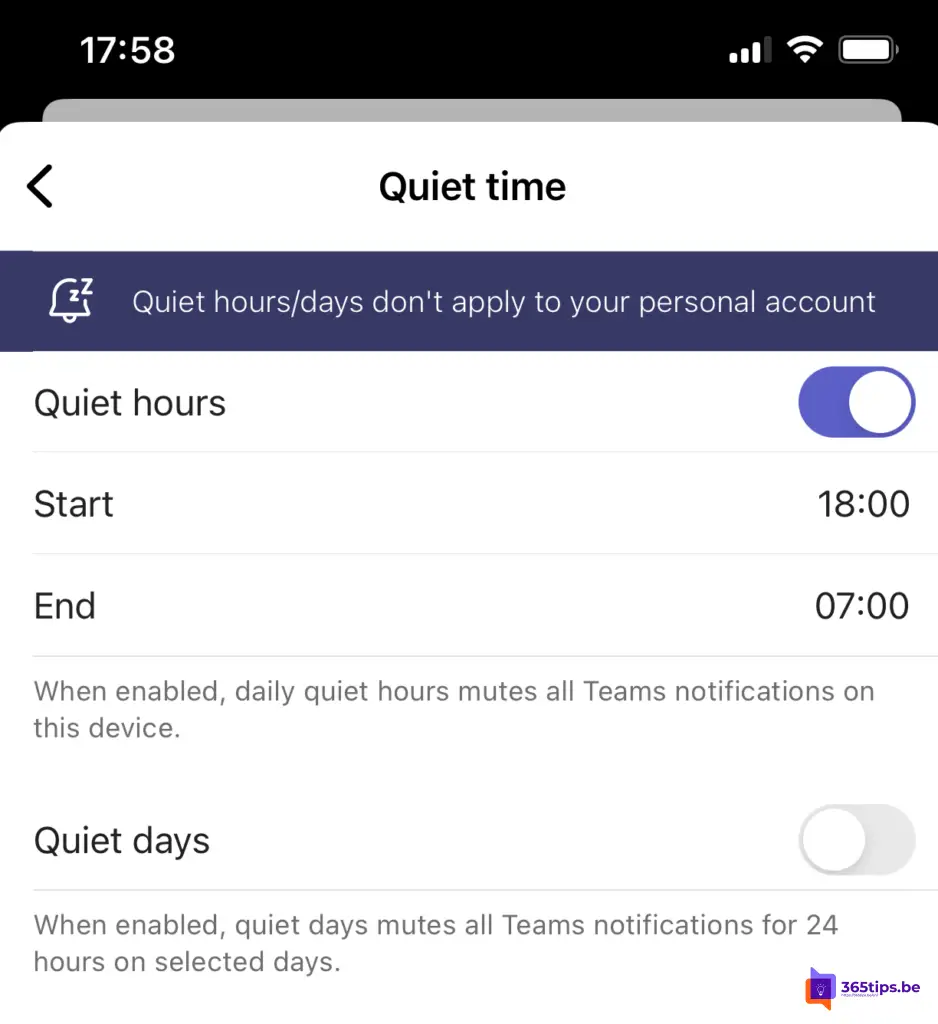
Bedankt voor deze tip! Graag oplossing voor deze: Sinds deze week zijn alle oproepen en berichten op mijn WIN10 PC op de achtergrond. Normaal is een inkomende oproep leidend en is opnemen makkelijk. Nu moet je alle schermen klein maken om op te nemen. DRAMA gewoon.. Veroed dat het met een update van windows of temas te maken heeft. Is hier al een oplossing voor?
Dag Jerome, vreemd! Zelf nog niet gemerkt. Misschien is dit een instelling ergens?
Aanvulling op bovenstaande: We weken niet met Office 365 🙁 Ik zag dit te laat maar hoop dat het voor de oplossing
niet uit maakt.